So aktualisieren Sie Windows 8-Apps
Mit Windows 8 können Sie Apps von installieren und kaufender Windows Store. Nachdem Sie einige Apps installiert haben, möchten Sie sie auf dem neuesten Stand halten. Hier erfahren Sie, wann Updates verfügbar sind, und können diese installieren.
Auf der Kachel Windows Store im Windows 8-Startbildschirm wird die Anzahl der Apps angezeigt, für die Updates verfügbar sind. In diesem Fall gibt es acht, die Updates haben.
Klicken Sie auf die Kachel, um den Windows Store zu starten.

Wenn Sie diese Benachrichtigung nicht auf der Windows Store-Kachel sehen, gehen Sie in den Store und rufen Sie die Charms-Leiste auf. Dann geh zu Einstellungen >> App-Updates.
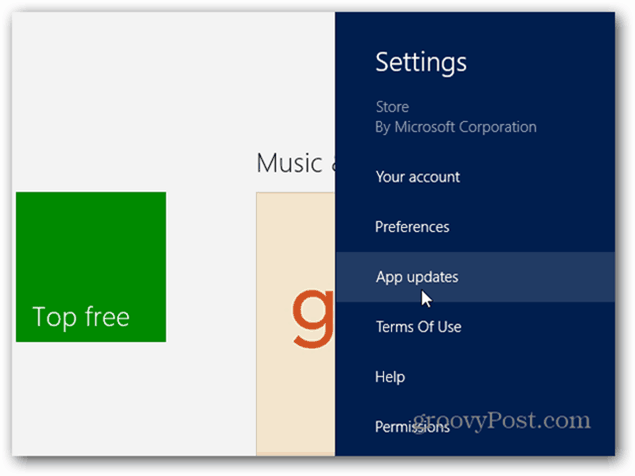
Setzen Sie dann die Option zum automatischen Suchen nach Updates auf Ja.
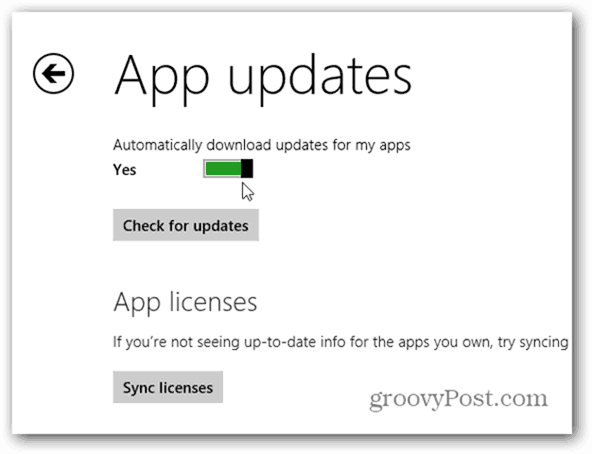
Wenn der Store geöffnet wird, klicken Sie auf den Link Updates in der oberen rechten Ecke des Bildschirms.
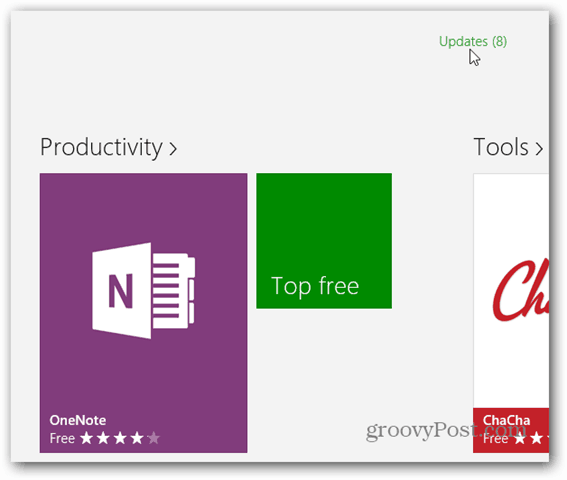
Der Bildschirm App-Updates wird mit allen standardmäßig ausgewählten Apps geöffnet. Wenn Sie alle aktualisieren möchten, klicken Sie einfach auf die Installation unter der Liste der Apps.
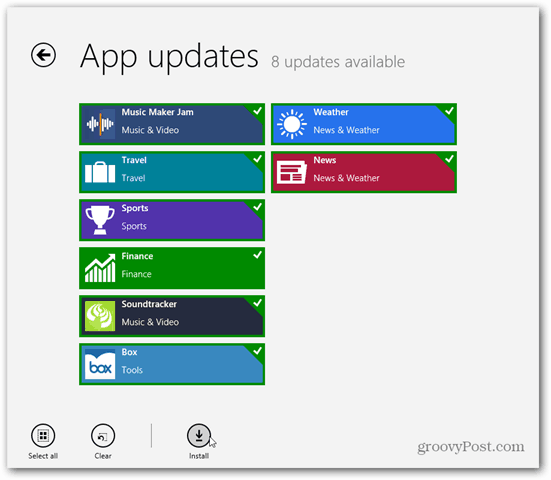
Wenn Sie nicht alle aktualisieren möchten, klicken Sie einfach auf die, die Sie nicht aktualisieren möchten. Das grüne Häkchen wird ausgeblendet, damit Sie wissen, dass sie nicht ausgewählt sind.
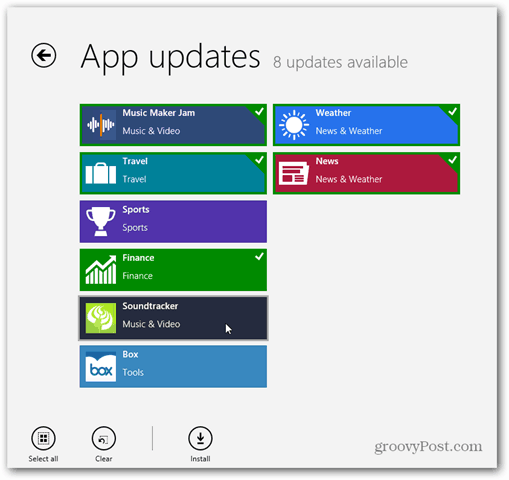
Wenn Sie die Apps ausgewählt haben, die Sie aktualisieren möchten, klicken Sie auf die Schaltfläche Aktualisieren. Anschließend sehen Sie den Fortschritt jeder App, während sie aktualisiert wird.

Nachdem eine App aktualisiert wurde, verschwindet sie von diesem Bildschirm. Wenn alle Aktualisierungen abgeschlossen sind, wird die folgende Meldung angezeigt, in der Sie darüber informiert werden, dass die Aktualisierungen installiert wurden.
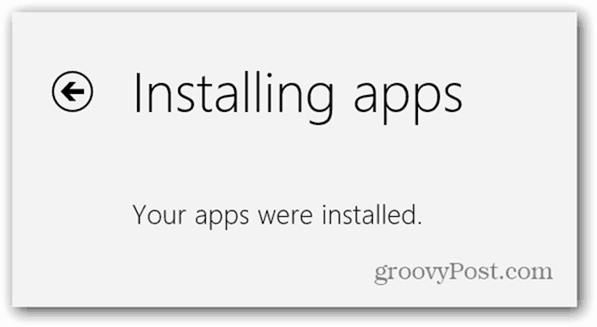
Wenn Sie zum Windows 8-Startbildschirm zurückkehren, wird auf dem Windows Store-Symbol keine Nummer mehr angezeigt.
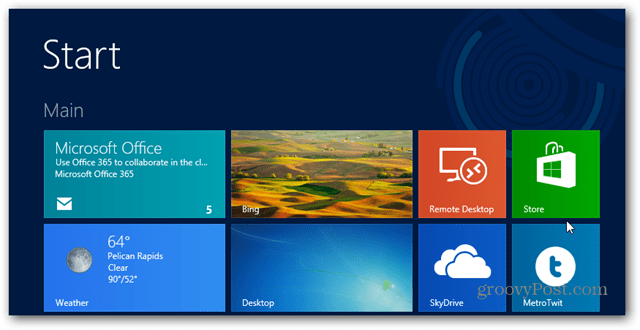
Das ist alles dazu. Sie werden benachrichtigt, wenn Apps auf der Store-Kachel aktualisiert werden müssen. Ähnlich wie der Apple Apps Store Sie über Updates auf dem iPhone oder iPad benachrichtigt.










Hinterlasse einen Kommentar